
熟悉 Mac 的朋友想必对于 macOS 平台臭名昭著的恶意软件 MacKeeper 多少有所耳闻,相信也有许多 Mac 新用户经常会遇到浏览器弹出窗口要你安装 MacKeeper,如果你不小心安装了它,随之而来的会是更多的弹窗广告,以及各种未知的安全隐患。
不管你是 Mac 新手还是老用户,如果你误装了 MacKeeper,删除了应用却仍旧遇到各种广告的骚扰,这一份 MacKeeper 完全卸载指南可能会帮到你。
MacKeeper 是什么?
可能你会问,都说 MacKeeper 是流氓软件,到底流氓在哪里?先看看这款「为全球各地的 Mac 提供长达 7 年的专业呵护」到底是如何「保护」你的 Mac 吧。
由 Apple 认证专家扫描、分析数据?
打开 MacKeeper 的官网,你可能会被官网中「现代化」的页面设计、良好的本地化中文支持以及还算看得下去的应用截图所蒙骗:这真的是一款臭名昭著的流氓软件?
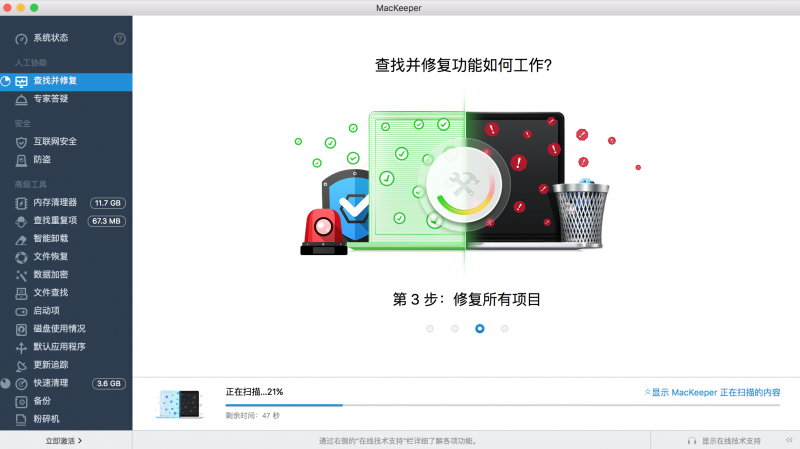
在 MacKeeper 网站的人工协助页面可以看到,官方宣称软件会在扫描并修复 Mac 电脑上的风险项目时将你的扫描结果发送给你的远程协助专家,由这位专家帮你分析扫描数据并根据分析报告修复电脑上的风险与安全隐患。

事实上,只要你稍加了解就可以知道,Mac 上的清理工具都是通过预置脚本与设定好的路径自动化地清理你电脑上的垃圾文件并优化进行系统优化。至于在总共一两分钟的扫描与清理过程中让现实中的人工专家帮你分析扫描结果再提供人工化的清理方案完成系统优化工作?醒醒吧。
为什么一款为我提供系统安全和数据隐私的工具会有这么多广告?
如果你想问,为什么标榜自己「为 Mac 提供全方位保护」以及「保护个人隐私」的安全工具,在安装之后会有那么多弹窗广告?我们来看看 MacKeeper 的广告政策页面怎么说:
无论看起来多么烦人,广告不过是公司用来让其客户知悉某种产品或服务的一种方式。
就这点来说,MacKeeper 与其他使用在线广告的公司并无二致。 不过,MacKeeper 是购买定位到 Mac OS 操作系统的广告流量的最大买家之一。 我们像所有其他公司一样从多家广告公司购买流量。
至于你想去除广告怎么办,你可以点击页面下方的「在 30 天内为我屏蔽 MacKeeper 广告」按钮屏蔽 30 天的 MacKeeper 广告。言外之意就是:我们注重用户的安全隐私,但是我们也会为你提供「数不清」的广告,如果你觉得烦,我们可以让你暂时屏蔽 30 天广告。至于这个屏蔽 30 天广告的按钮到底有没有用,谁也不得而知。
无处不在的 MacKeeper
如果你在 Mac 上装了许多盗版软件,那么被 MacKeeper 这种软件盯上本就无可厚非。可是谁又能想到,在正规网站上下载的软件,居然也会悄悄给你安装 MacKeeper,让你防不胜防。
作为 Mac 老用户的你相信一定听过 MPlayerX 这款老牌好用的 Mac 开源播放器工具,令人万万没想到的是,早期在 MPlayerX 官网下载的软件安装包,也会悄悄给你装上 MacKeeper 这款流氓工具。
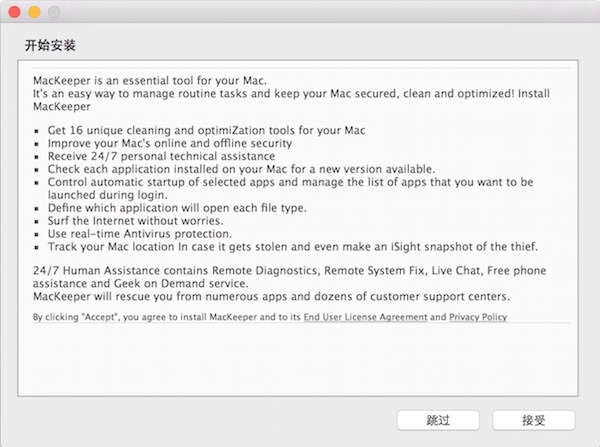
通过上面这张早期的截图可以发现,类似与软件条款的提示界面,让你很难注意到这是一个安装 MacKeeper 的提示页面,从官网下载了安装包,本来应该让人大胆放心地安装,这时候却也要提防它随时会给你安装流氓软件进电脑,实在有些令人无奈。
误装 MacKeeper?这里有一份卸载指南
根据官方说明进行卸载?
如同许多软件一样,MacKeeper 官方也提供了一份说明教你如何卸载 Mackeeper:

你可能会问,真的这么简单吗?实际上,卸载完 MacKeeper 之后,你一样会不断地收到来自 MacKeeper 的弹窗广告,想要去除广告?你只能在官网找到上面的广告政策说明,暂时屏蔽 30 天的 MacKeeper 广告。
用 Malwarebytes 帮你卸载 Mackeeper
在知乎的《Safari 浏览器经常弹出一个叫 MacKeeper 的广告,如何清除?》可以看到,很多人都有被 MacKeeper 骚扰的各种经历,而知乎用户 Fishinpool 在收到了 MacKeeper 的广告之后询问了他们的客服,却被要求付费买各种东西。
在询问了 Apple 客服之后,Apple 客服提供了一个卸载 MacKeeper 的解决方案 – 使用免费的 Malwarebytes。按照正常步骤卸载 MacKeeper 软件后,使用 Malwarebytes 扫描完电脑后直接点击清除按钮,之后重启电脑就可以彻底删除电脑中的 MacKeeper 以及广告。
如果你觉得这样做不太放心,你还可以下载 EasyFind 这款文件搜索工具,搜索所有与 MacKeeper 有关的关键词,把搜索到的文件删掉即可。需要提一句的是,EasyFind 是由知名的文档数据库管理工具 DEVONthink 的开发商开发,并且上架了 Mac App Store,你大可以放心地使用这款免费的文件检索工具。
通过命令行工具彻底卸载 MacKeeper
如果你不喜欢安装其它工具,知乎用户 teachmyself 的这个知乎回答给出了另一种解决方案。
1. 清理系统 DNS 缓存:
sudo killall -HUP mDNSResponder
3. 禁用所有 Chrome 插件:
我的一位朋友也是在安装了某款 Chrome 插件之后开始不断地收到 MacKeeper 的弹窗广告,因此可以用这一步来判断 MacKeeper 的广告是否是由浏览器插件所引起。如果在禁用了所有浏览器插件后问题依旧存在,可以继续执行接下来的步骤。
4. 在 Mac 自带的终端应用中执行以下命令:
sudo rm -rf "/System/Library/Frameworks/v.framework"
sudo rm -rf "/System/Library/Frameworks/VSearch.framework"
sudo rm -rf "/Library/LaunchAgents/com.vsearch.agent.plist"
sudo rm -rf "/Library/LaunchAgents/com.HotShoppy*"
sudo rm -rf "/Library/LaunchDaemons/com.vsearch.daemon"
sudo rm -rf "/Library/LaunchDaemons/com.vsearch.daemon.plist"
sudo rm -rf "/Library/LaunchDaemons/com.vsearch.helper.plist"
sudo rm -rf "/Library/LaunchDaemons/Jack.plist"
sudo rm -rf "/Library/PrivilegedHelperTools/Jack"
sudo rm -rf "/Library/Application Support/VSearch"
sudo rm -rf "/Library/Application Support/VSearch/Agent/VSearchAgent.app"
sudo rm -rf "/Library/Application Support/VSearch/DP.plist"
sudo rm -rf "/Library/Application Support/VSearch/Version.plist"
sudo rm -rf "/Users/$(whoami)/Library/Application Support/com.apple.sharedfilelist/com.apple.LSSharedFileList.ApplicationRecentDocuments/com.mackeeper.mackeeper.sfl"
如果在执行完以上步骤后问题依旧存在,你可以继续使用 EasyFind 尝试定位 MacKeeper 相关的文件并删除它们。
最后
不管你使用哪种方法方法来彻底删除 MacKeeper,执行完上述步骤之后,MacKeeper 仍有可能利用你的浏览器 cookie 在网页中给你弹出相应的广告,以 Safari 为例,你可以在设置选项中「隐私 – 管理网站数据」中搜索 MacKeeper 并删除相关数据。
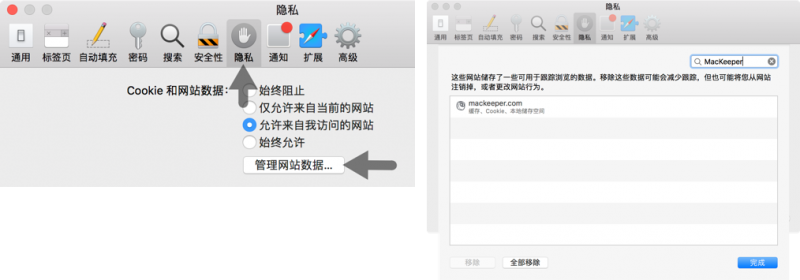
不管你是 Mac 老用户,熟悉 macOS 平台下的各种操作、技巧,我们也极不推荐你处于好奇心安装 MacKeeper 进行尝试、试验,如果你不小心安装了这款流氓软件,那就根据这份指南尽早地彻底删除它吧。
另外,如果你在寻找一款简单、好用的 Mac 平台系统优化、清理工具,数码荔枝商城在售的老牌 Mac 系统优化工具 CleanMyMac 或许是一个不错的选择。



其实检查一下LaunchDaemon和LaunchAgent目录就能揪出元凶,Mac排查这些东西还是挺简单的。不过好可怕,Mac平台也开始出现手段这么下三烂的软件了…